
Modificare le password deboli o compromesse in Password sul Mac
Quando crei e salvi le password per i siti web e le app, il Mac identifica automaticamente quando sono deboli, per esempio, se possono essere indovinate facilmente o se sono state usate più volte. Il Mac è inoltre in grado di monitorare le password in modo sicuro e di avvisarti se vengono coinvolte in fughe di dati note.
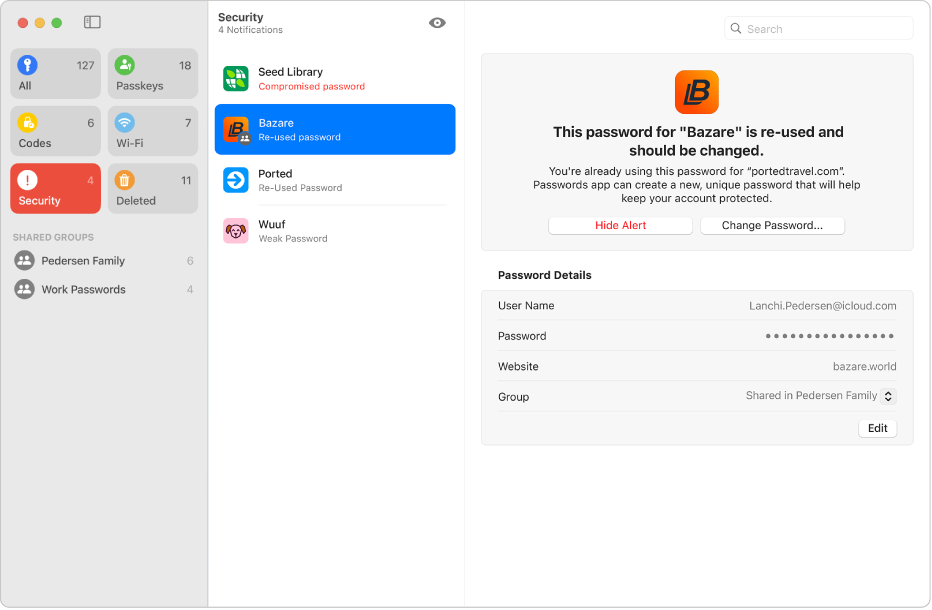
Modificare una password debole o compromessa
Vai all’app Password
 sul Mac.
sul Mac.Fai clic su Sicurezza nella barra laterale.
È presente un elenco degli account con password deboli o compromesse.
Fai clic su un account.
Se l’account utilizza una password debole o compromessa, viene visualizzato un messaggio di spiegazione.
Fai clic sulla serie di punti nel campo Password per copiare la password e poterla incollare quando ti viene richiesto, ad esempio, quando crei una nuova password e ti viene chiesto di fornire quella vecchia.
Fai clic su “Modifica password”, quindi modifica la password sul sito web o sull’app.
Se il sito web o l’app consentono di usare una passkey o di passare ad Accedi con Apple, puoi sfruttare l’ulteriore livello di sicurezza e comodità delle funzionalità. Se invece non è possibile fare l’upgrade quando modifichi la password, molti account consentono comunque al tuo Mac di creare automaticamente una password sicura che non devi ricordare.
Nota: se viene visualizzato un avviso che ti informa che una determinata password per un sito web o per un’app non è più disponibile, puoi rimuovere l’account dal Mac e dal portachiavi iCloud. Vai nell’app Password ![]() sul Mac, fai clic su Tutte, quindi con il trackpad scorri verso sinistra con due dita sull’account.
sul Mac, fai clic su Tutte, quindi con il trackpad scorri verso sinistra con due dita sull’account.
Nascondere un suggerimento di sicurezza
Puoi nascondere i suggerimenti di sicurezza così da non visualizzarli più se non sei in grado di tenerli in considerazione.
Vai all’app Password
 sul Mac.
sul Mac.Fai clic su Sicurezza nella barra laterale.
Fai clic su un account.
Fai clic su Nascondi.
Attivare o disattivare il rilevamento delle password compromesse
Il Mac può monitorare le tue password e avvisarti se vengono coinvolte in fughe di dati.
Vai all’app Password
 sul Mac.
sul Mac.Scegli Password > Impostazioni.
Seleziona o deseleziona “Rileva password compromesse”.